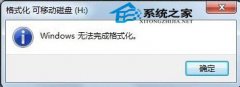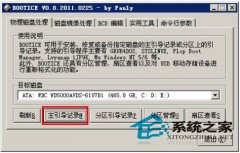将U盘制作成引导盘的详细操作方法
时间:2023-06-29来源:系统屋作者:咕噜噜
我们在平常的工作生活中,都会经常使用到电脑,而电脑系统又很容易被各种东西侵袭导致崩溃,电脑一旦崩溃我们就需要重新安装系统,传统的安装系统方法,我们都会使用到光盘,但是现在无论是台式机电脑还是笔记本,大家都已经不需要安装光驱了,习惯的是使用U盘制作出引导盘来安装系统。今天我们就要讲解将U盘制作成引导盘的详细操作方法。
首先我们今天的主角是U大侠U盘启动盘制作工具,下载安装完成后打开出现如下画面:
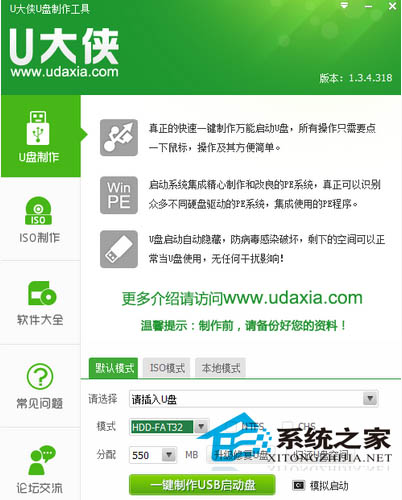
打开主程序,插入你的U盘/SD卡等可移动设备,在磁盘列表里会自动列出当前电脑中所有的可移动磁盘的盘符、型号、容量等信息。
选择你要制作启动的可移动磁盘,启动模式HDD-FAT32或ZIP-FAT32可选,默认采用HDD模式。(chs模式主要针对某些不能检测的Bios,一般不需要勾选此项!)
尽量退出杀毒软件和安全类软件以免制作失败,点击一键制作按钮按钮,程序会提示是否继续,确认所选U盘无重要数据后点是开始制作。
制作过程中不要进行其它操作以免造成制作失败,制作过程中可能会出现短时间的停顿,请耐心等待几秒钟,当提示制作完成时安全删除您的U盘并重新插拔U盘即可完成启动U盘的制作。制作完成后正确设置电脑BIOS即可从U盘启动了。
随着科技不断进步,信息技术的飞速发展,光盘也将像软盘一样成为了时代的淘汰品。如果你还是使用传统光驱来安装系统那就OUT了,赶紧跟着上述教程制作出一个系统用的引导盘吧,让你今后的安装电脑过程更省力。
相关信息
-
-
2023-06-28
应对U盘提示“无法完成格式化”的绝招 -
2023-06-28
U盘装机时缺少CD/DVD驱动程序怎么办? -
2023-06-28
U盘出现I/O错误的详细解决对策
-
-
轻松三步骤!让主板完美支持U盘启动
许多朋友打算使用工具制作U盘启动盘,在设置Bios的时候,发现Bios里并没有U盘启动选项,这可愁坏大家了,碰到这种原因很可能是电脑主板年代久远,但是我们可以通过最新的手段来解决这个问题!只要轻松三步骤就可以搞定了。...
2023-06-28
-
制作U盘启动盘时总显示设备繁忙的解决措施
制作U盘系统盘的时候,大家一般都会想到用ultraISO这款软件,这款软件是一款功能强大而又方便实用的光盘映像文件制作、编辑、转换工具。不知道大家是否有遇到过使用ultraISO制作U盘系统盘时总显示设备忙,这是为什么呢?我...
2023-06-28
系统教程栏目
栏目热门教程
人气教程排行
站长推荐
热门系统下载
- 211次 1 雨林木风 GHOST WIN7 SP1 X86 极速体验版 V2017.08(32位)
- 173次 2 深度技术 GHOST WIN7 SP1 X64 经典旗舰版 V2015.10(64位)
- 152次 3 GHOST WIN10 X86 装机专业版 V2017.04(32位)
- 131次 4 萝卜家园 GHOST XP SP3 极速装机版 V2015.11
- 130次 5 电脑公司 GHOST XP SP3 专业装机版 V2016.10
- 111次 6 风林火山 GHOST WIN7 SP1 X86 经典装机版 V2017.06 (32位)
- 98次 7 技术员联盟 GHOST WIN7 SP1 X64 劳动节装机版 V2015.04(64位)
- 91次 8 萝卜家园 GHOST WIN7 SP1 X64 电脑城装机版 V2016.07 (64位)